學習Pr剪輯,掌握了這些工具的使用,你就可以自己剪輯視頻了!
上篇文章中我們講到了pr軟件的快速入門學習剪輯視頻,及使用pr剪輯視頻的具體流程,那么今天我們就帶大家學習下pr工具欄中剪輯工具的使用方法,學會了這些工具后,你就可以很輕松的剪輯自己的小視頻了,好的,讓我們開始吧。

1、選擇工具(快捷鍵V)
首先我們要學習的第一個工具就是選擇工具學習剪輯視頻,這也是最基礎的一個。如果我們需要移動時間線上的音頻和視頻素材或者刪除某段素材,就需要先點擊這個工具,然后才能選中軌道上的素材進行移動或者刪除操作。

選擇工具使用演示
2、剃刀工具(快捷鍵C)
第二個就是剃刀工具,剃刀工具是剪輯中最主要的也是最常用的工具。就是用來剪切素材的,如果我們需要將一段素材一分為二或者剪切掉不需要的部分,我們就要先使用剃刀工具對素材進行分割,然后使用選擇工具選擇分割出來的素材,Del刪除。
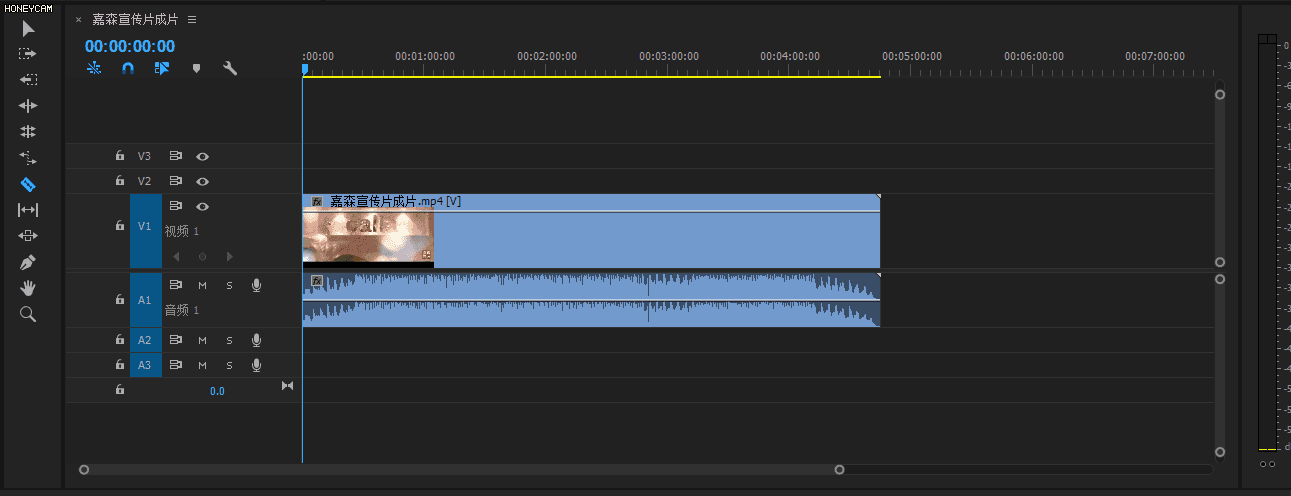
剃刀工具使用演示
3、向前、向后選擇軌道工具(快捷鍵A)
向前或者向后選擇軌道工具,其實和選擇工具的功能是差不多的,都是選擇移動素材用的,只不過向前或者向后選擇軌道工具是批量選擇,向前選擇軌道工具是選擇某段素材后邊所有的素材,而向前選擇軌道工具是選擇某段素材前邊所有的素材。
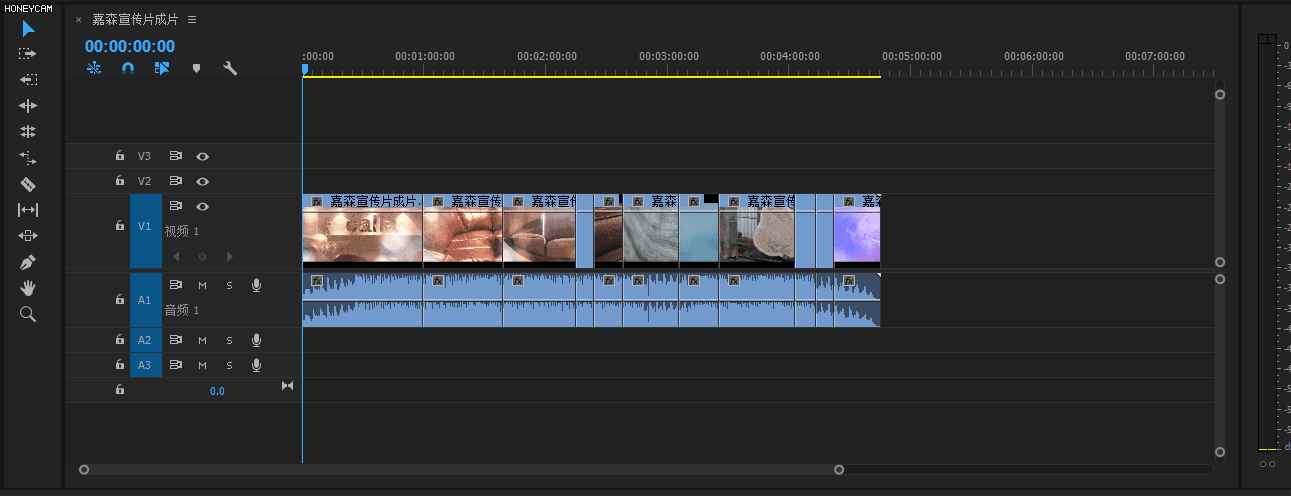
向后選擇軌道工具
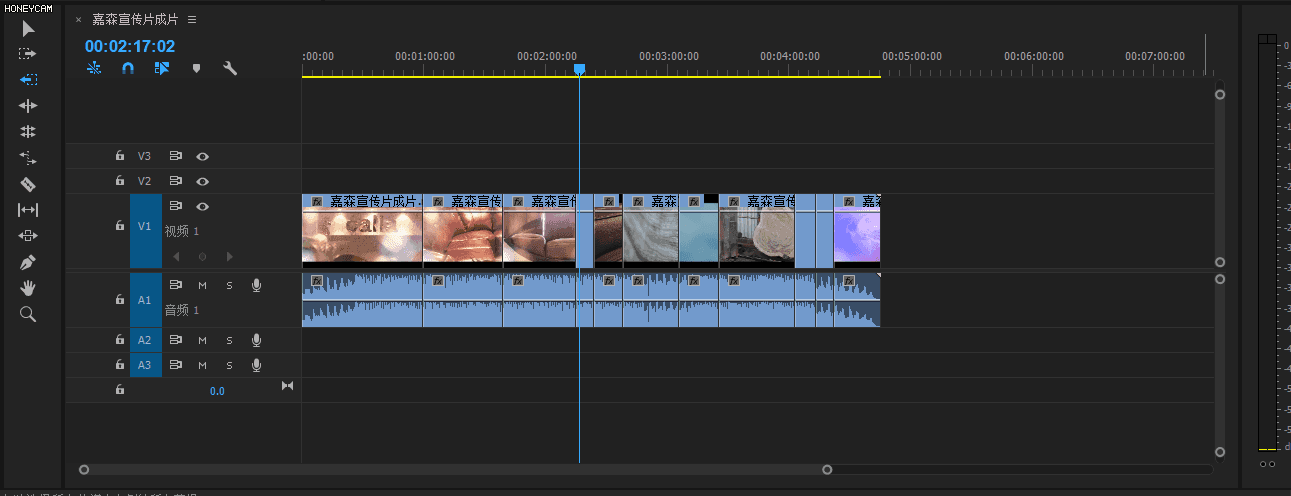
向前選擇軌道工具
4、波紋編輯工具(快捷鍵B)
波紋編輯工具可以調整某斷素材的出點或入點,同時相鄰的素材會一直吸附在旁邊。使用方法:選擇波紋編輯工具,放到需要編輯素材的入點或出點位置,鼠標變成黃色箭頭標識時,拖動素材完成出入點調整。
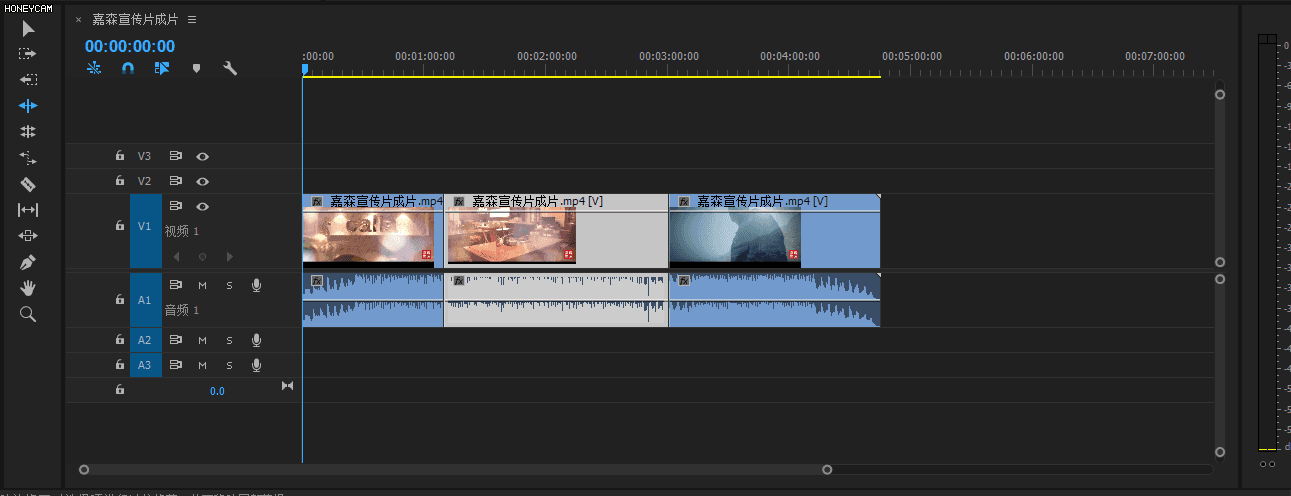
波紋編輯工具
5、滾動編輯工具(快捷鍵N)
滾動編輯工具是在不改變兩段相鄰素材總長度的情況下,用來尋找兩段素材的結合點。當然兩段素材實際長度要夠長,要不然就沒法拖動,具體使用方法:先選擇滾動編輯工具,將其放到兩段素材的結合處,點擊拖動,尋找到合適的銜接點后松開鼠標。
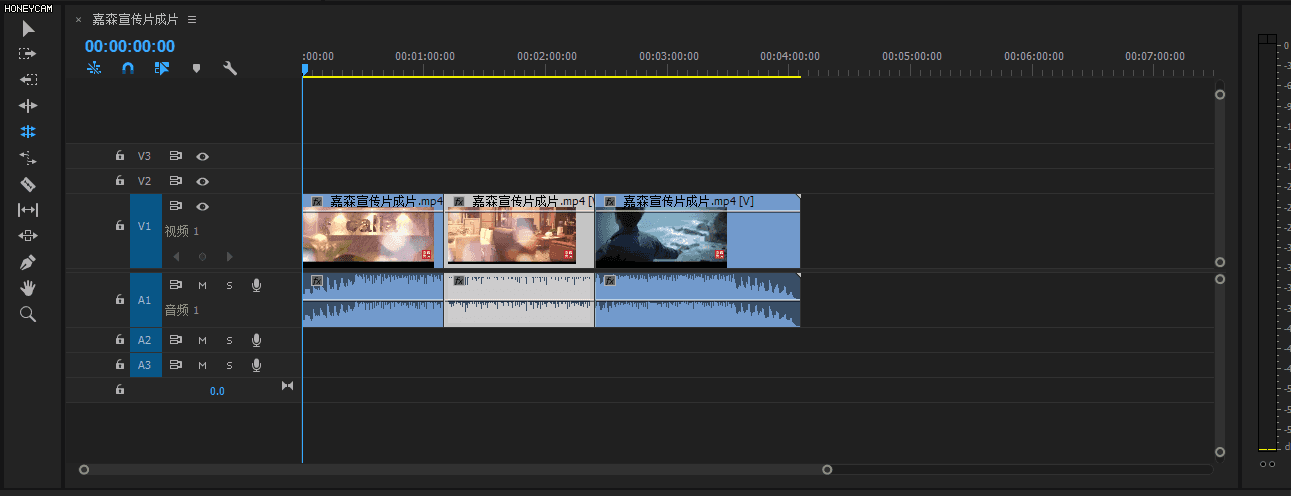
滾動編輯工具
6、比例拉伸工具(快捷鍵R)
比例拉伸工具是改變一段素材長度的同時,改變素材的播放速度,簡單理解就是讓某段素材快放或者慢放,使用方法,選擇比例拉伸工具放到某段素材的起始位置或結束位置,當工具變成可使用狀態時拖動,拉伸或壓縮素材時長,改變素材的播放速度。
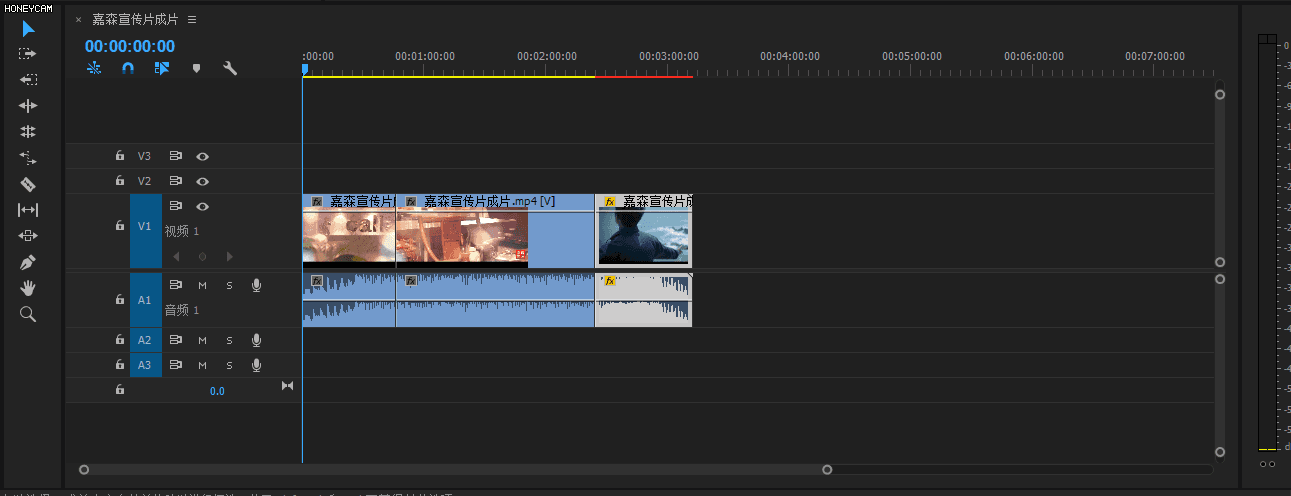
比例拉伸工具演示
7、外滑工具(快捷鍵Y)
外滑工具是在不改素材時長的同時,尋找這段素材的起始畫面和出點畫面,使用方法,選擇外滑工具,放到需要編輯的素材上拖動,然后在節目預覽窗口就可以看到這段素材的入點畫面和出點畫面,拖到合適的位置后松開鼠標就可以了。
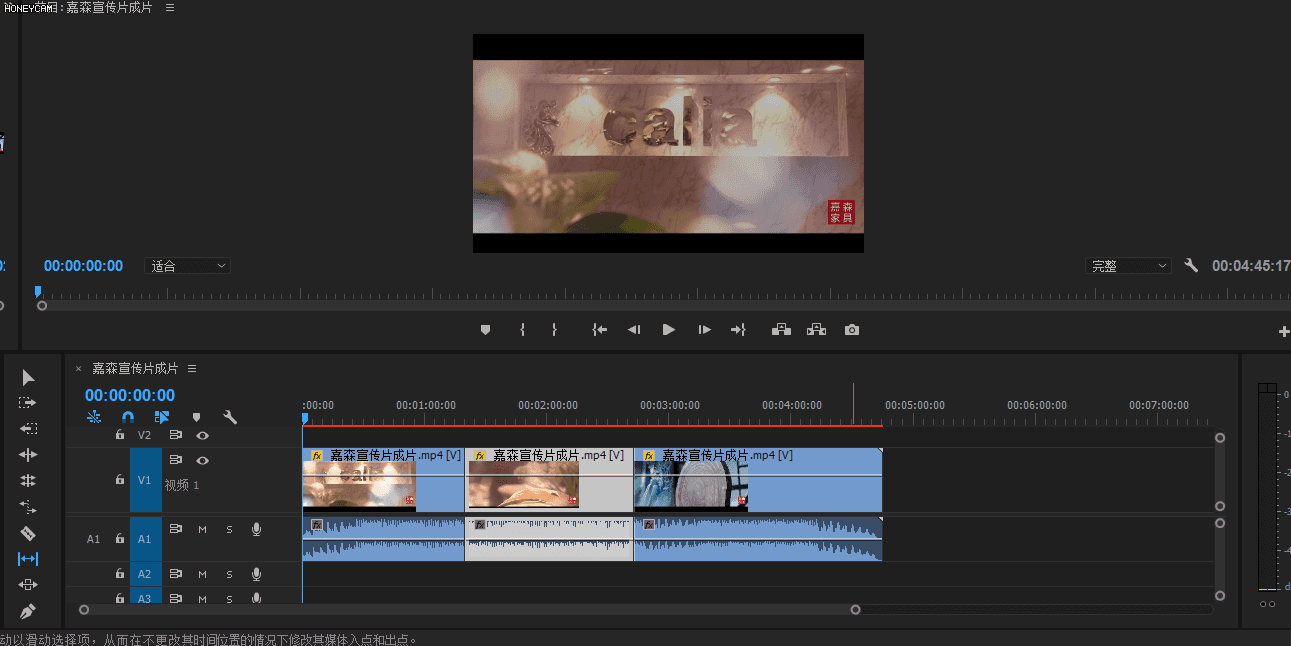
外滑工具演示
8、內滑工具(快捷鍵U)
而內滑工具是在不改變選中素材時長的同時,改變相鄰素材的時長即出點和入點學習剪輯視頻,使用方法和外滑工具一樣,放到素材上拖動。

內滑工具演示
9、鋼筆工具(快捷鍵p)
鋼筆工具主要是用于在素材上新建和調解透明度、位置、縮放等信息的關鍵字。
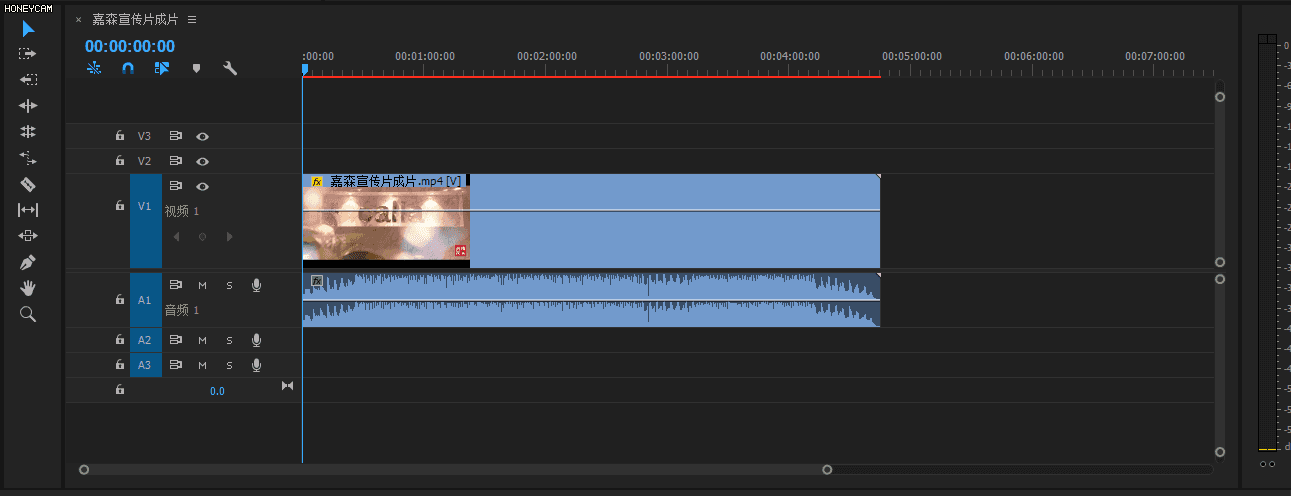
鋼筆工具演示
10、縮放工具和手形工具(快捷鍵分別是H和Z)
這兩個工具分別是用于縮放時間軌道和移動軌道窗口,當你需要對素材進行精準剪切時,就可以使用縮放工具將時間線放大(鍵盤上的+、—也可以縮放時間線),這樣就更方便剪切。放大時間線后,同時可以配合使用手形工具對時間線進行移動預覽。
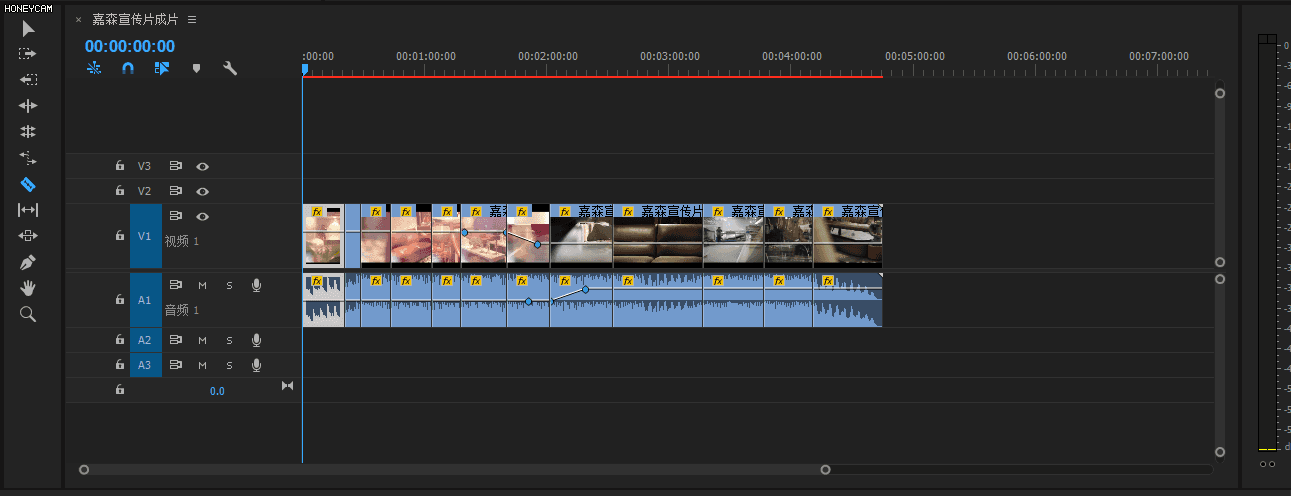
縮放工具演示
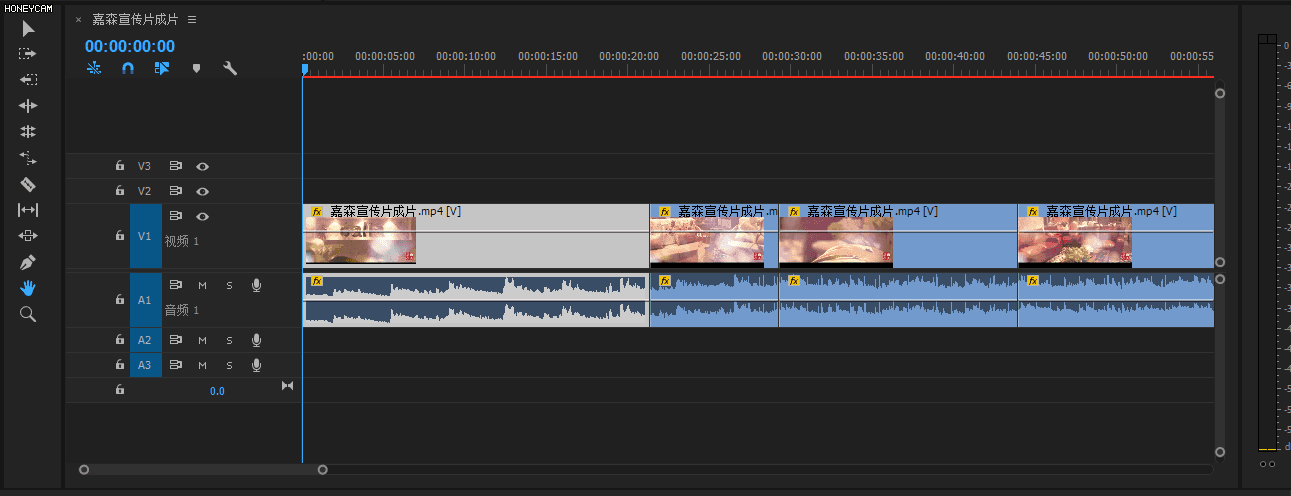
手形工具演示
以上就是pr剪輯軟件工具欄中所有工具的使用方法及用途的講解,使用最多的就是選擇工具和剃刀工具,會這兩個工具就可以完成一些簡單的剪輯了,其他工具主要是為了方便快捷的剪輯,和提高工作效率而設計的。
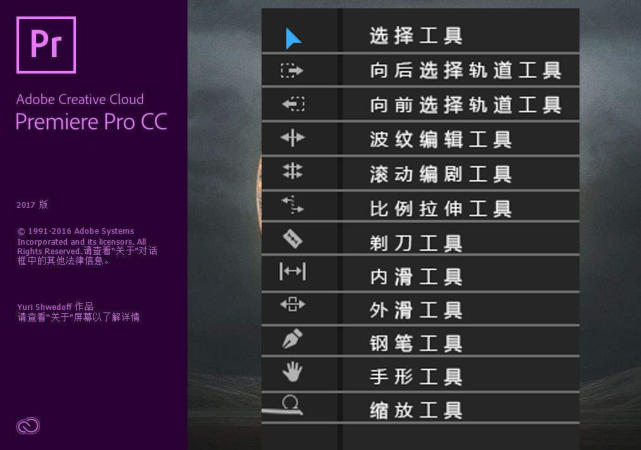
所以說初學者如果覺得這些工具很難學習,也不要太著急,可以慢慢學。有什么不懂得地方下方評論區留言,如果您覺得這篇文章對您有所幫助,非常感謝您的點贊、關注、轉發。

聲明:本站所有文章資源內容,如無特殊說明或標注,均為采集網絡資源。如若本站內容侵犯了原著者的合法權益,可聯系本站刪除。
